Program pentru conexiune bluetooth. Bluetooth pentru laptop - schimb rapid de date
Un program pentru conectarea unui computer la rețele wireless Bluetooth.
Atenţie! Pentru a evita recenziile negative, vă rugăm să citiți acest avertisment!
1.
Programul prezentat aici Nu funcționează pe toate computerele.
2.
Pentru ca Bluetooth să funcționeze pe computer, trebuie Cu siguranță aveți nevoie de un adaptor Bluetooth(un lucru care arată ca o unitate flash, de obicei din plastic albastru translucid, uneori este deja încorporat în laptop și trebuie pornit - uitați-vă în instrucțiunile pentru laptop). Fără un adaptor, programul Widcomm nu va putea funcționa.
3.
Dacă nu aveți deja un adaptor Bluetooth și mai trebuie să cumpărați unul, cumpărați un model care vine cu disc driver inclus(va costa cu 100 de ruble mai mult).
4.
Dacă ați cumpărat adaptorul de mai sus cu drivere, atunci cel mai probabil va exista program pentru lucrul cu Bluetoothși nici măcar nu aveți nevoie de programul Widcomm.
5.
Daca nu ai verificat un adaptor, nu injuri in comentarii, ok?
Obosit de fire? Vrei să lucrezi la computer în timp ce stai întins pe canapea? Nu există spațiu pentru o imprimantă în cameră și se află în spatele peretelui? Sau poate trebuie doar să transferați câteva melodii proaspete pe telefon?
Bluetooth poate gestiona toate acestea cu ușurință! Dacă echipați PC-ul cu un modul de comunicație wireless, veți putea conecta la acesta orice dispozitive care funcționează la aceleași frecvențe (de la 2,4 la 2,4835 GHz) și sunt situate într-o zonă de 1 - 100 de metri de computer.
Astăzi există deja patru versiuni principale de Bluetooth (a patra versiune este în prezent în stadiu de testare). Se deosebesc unul de celălalt doar prin nivelul de consum de energie, numărul de canale de frecvență și rata de transfer de date.
Cel mai comun standard în acest moment este Bluetooth 2.0. Modulele de acest tip sunt folosite în majoritatea telefoanelor mobile, dispozitivelor de tastare wireless, căști audio etc. și permit schimbul de informații cu o viteză medie reală de până la 1 megabit pe secundă.
Dar pentru a asocia dispozitive externe cu un computer, doar un adaptor nu este suficient - aveți nevoie și de software adecvat pentru a gestiona conexiunile. De obicei, un astfel de software vine la pachet cu un adaptor Bluetooth achiziționat, dar este adesea distribuit sub o licență temporară sau o versiune demo. Cu toate acestea, se dovedește că există soluții gratuite și în acest domeniu.
Unul dintre ele este un complex de la Widcomm. Include un set de drivere care asigură interacțiunea cu diferite tipuri de dispozitive, precum și un shell software pentru controlul comod al utilizatorului, construit pe baza Windows Explorer. Să comparăm oferta Widcomm cu o altă soluție populară cu plată, Bluesoleil:
Comparație a programului Widcomm cu analogul plătit Bluesoleil
În ciuda interfeței mai puțin frumos proiectate, Widcomm nu este aproape deloc inferior omologul său plătit și are adesea o compatibilitate și mai bună cu adaptoarele de la diferiți producători! De ce se întâmplă asta? Faptul este că Widcomm selectează cel mai optim pachet de drivere special pentru dispozitivul dvs. chiar înainte de a începe instalarea!
Instalare Widcom
Cel mai bine este să utilizați programul de instalare online, care este disponibil pentru descărcare publică pe site-ul oficial. Descărcați și rulați bootloader-ul Bluetooth, având mai întâi conectat adaptorul la computer.
Prima fereastră pe care o veți vedea este acordul de licență, pe care trebuie să-l „citiți” și „confirmați” (desigur, facem imediat clic pe butonul „Accept” ;)). După „acceptarea” termenilor licenței, va apărea următoarea fereastră:

Aici puteți vedea toate procesele efectuate de instalator. În primul rând, detectează dispozitivele Bluetooth conectate la acesta și le validează, adică, aproximativ, verifică compatibilitatea cu driverele Widcomm. Dacă validarea a avut succes, procesul de descărcare a software-ului va începe, iar la finalizare, procesul de instalare va începe în sfârșit.
Cu o viteză de conectare de 1 Mbit/s, întreaga procedură mi-a luat aproximativ 20 de minute (și asta e chiar mai mult, având în vedere că dispozitivul meu a fost validat abia a doua oară :)). După finalizarea instalării, va trebui să reporniți computerul făcând clic pe butonul „Repornire” din dialogul final.
După repornirea computerului, veți vedea o comandă rapidă „Mediu Bluetooth” pe desktop, iar în bara de sistem veți găsi o pictogramă cu sigla Bluetooth:

Configurarea Widcomm
Făcând clic dreapta pe el, vom deschide meniul de setări software Widcomm. Pentru început, vă sugerez să vă decideți asupra unor setări. Pentru a face acest lucru, selectați elementul „Bluetooth Settings Panel”:

În fereastra principală „Setări generale” puteți seta numele sub care va apărea dispozitivul nostru atunci când este asociat cu dispozitive externe. Dar ne interesează cel mai mult secțiunile „Servicii locale” și „Aplicații pentru clienți”. Aici putem configura politici de securitate pentru fiecare tip de conexiune, precum și crearea de noi porturi pentru conectarea dispozitivelor precum imprimante etc.

Pentru a modifica parametrii de conectare, selectați elementul dorit și faceți clic pe butonul „Proprietăți” din colțul din stânga jos.

Acum putem seta tipul de conexiune, pornirea automată a serviciului selectat și, de asemenea, să specificăm câțiva parametri suplimentari.
Deci, am terminat cu setările, acum să trecem la conectarea directă a dispozitivelor externe la computer. De exemplu, luați în considerare asocierea unui computer cu un telefon mobil.
Conectarea dispozitivelor la computer prin Bluetooth
Widcomm oferă două moduri de conectare a dispozitivelor: rapid și regulat. Dacă trebuie să conectați un anumit dispozitiv o singură dată (pentru a transfera un fișier, carte de vizită, sunet...), cel mai simplu mod este să selectați acțiunea dorită în meniul „Conexiune rapidă” și să faceți clic pe butonul „Găsiți dispozitive” ( după activarea Bluetooth pe el).
Odată detectat, vi se va cere să introduceți un cod PIN pentru a autoriza conexiunea. Venim cu o combinație arbitrară de numere (puteți chiar doar „1” :)) și o introducem pe dispozitiv și în fereastra care se deschide (dacă dispozitivul pe care îl conectați nu are o tastatură numerică (de exemplu, un imprimantă), atunci ar trebui să vă uitați la codul de asociere Bluetooth din instrucțiuni) .

Dacă conexiunea are succes, veți avea acces la funcția dorită.
Dacă intenționați să conectați dispozitivul la computer de mai multe ori, atunci cel mai simplu mod este să creați o conexiune standard pentru acesta. Pentru a face acest lucru, selectați elementul „Conectați dispozitivul Bluetooth” din meniu - se va lansa un expert special. În prima etapă, ca și în cazul unei conexiuni rapide, va scana dispozitivele disponibile și ne va oferi o listă a acestora:

Selectați-l pe cel de care aveți nevoie și faceți dublu clic pe el pentru a accesa fereastra de selectare a serviciilor disponibile:

În exemplul nostru, putem configura asocierea cu un telefon sub forma unui port COM serial, un gateway audio, precum și un server FTP și OPP. Pentru transferul de fișiere, cea mai bună opțiune este un server FTP. Marcați-l și faceți clic pe „Următorul”.

În fereastra care se deschide, puteți specifica un nume pentru conexiune și apoi finalizați crearea comenzii rapide pentru conexiune făcând clic pe butonul „Terminare”.
Să vedem ce avem. Pentru a face acest lucru, deschideți „Mediul Bluetooth”, care este interfața de utilizator pentru interacțiunea cu dispozitivele conectate și vedeți comanda rapidă pe care tocmai am creat-o acolo.

Pentru a vă conecta, acum trebuie doar să facem dublu clic pe pictograma creată. Dacă opțiunea de conectare securizată este activată pe dispozitivul asociat, va trebui să introduceți codul PIN corespunzător (vezi mai sus).
Și în sfârșit totul este gata! Primim o listă de fișiere de pe telefon. Acum le puteți copia pe computer, le puteți redenumi, le puteți vizualiza etc.

Concluzii
Datorită faptului că Bluetooth are un număr de canale de frecvență, putem conecta simultan mai multe dispozitive la un singur computer.
De exemplu, puteți imprima simultan fotografii pe o imprimantă, puteți asculta muzică în timp ce stați întins pe canapea cu o tastatură fără fir și puteți răsfoi cele mai recente știri de pe Internet. Și putem chiar să configuram o rețea locală fără fir cu acces la World Wide Web!
Instrucțiuni video pentru lucrul cu software-ul Bluetooth pe un computer Widcomm:
abonați-vă la noi lecții video!
Trebuie să organizați comunicarea între diferite dispozitive? Programul Bluetooth vă va ajuta în acest sens. Citiți informațiile de bază, apoi puteți descărca gratuit Bluetooth pe computerul cu Windows 7/8/10 în limba rusă și obțineți o mulțime de oportunități.
Tehnologia wireless Bluetooth este disponibilă pentru toată lumea - poate fi descărcată ca program pe un computer sau laptop. Vă permite să faceți viața unei persoane moderne care folosește multe dispozitive diferite (PC, telefon, cameră video, căști wireless etc.). Mai mult, dispozitivul în cauză și protocolul de transfer de date pe care îl folosește pot funcționa împreună cu altele de același tip, formând o rețea. În acest caz se numește piconet.
Domeniul de aplicare al dispozitivelor BT de diferite puteri se extinde nu numai la utilizarea acasă sau la conversațiile din mașină. Această tehnologie și-a găsit aplicație și în sport, medicină, știință...

Beneficiile tehnologiei
- Căutare rapidă și cuprinzătoare a dispozitivelor care pot fi conectate la rețeaua BT.
- Rezistență la interferență.
- Transmiterea în paralel a diferitelor fluxuri de date.
- Transmite voce umană la cea mai înaltă calitate.
- Folosind criptarea a 128-a.
- Descărcarea unui program prin torrent este la fel de ușoară ca și descărcarea acestuia printr-un link direct.
- Distanța pe care pot fi transmise datele este acum mai mare de 100 m, iar viteza unei astfel de transmisii este de aproximativ 3 Mbit/s.
Cum se folosește programul?
Pentru a începe să utilizați confortabil o tehnologie precum Bluetooth, trebuie mai întâi să descărcați un driver Bluetooth gratuit, să activați modulul necesar în BIOS și să începeți instalarea. Dacă intenționați să utilizați un computer, va trebui să includeți și un adaptor USB funcțional. Urmează o chestiune de tehnologie: tehnologia wireless determină automat ce dispozitive se află în raza sa și care dintre ele pot fi conectate la rețea.
Această tehnologie este potrivită pentru Windows 7, 8, 10, deci poate fi solicitată de marea majoritate a utilizatorilor. Și programul special BlueSoleil vă va ajuta să configurați și să începeți să utilizați toate privilegiile tehnologiei în cauză: nu va trebui să efectuați configurarea manuală sau configurarea suplimentară - BlueSoleil va face totul pentru dvs.

Ce să faci dacă transmisia wireless de date nu funcționează?
Dacă, în ciuda simplității programului, nu îl puteți utiliza, verificați următoarele:
- Asigurați-vă că indicatorul dispozitivului Bluetooth este aprins (aprins).
- Pentru experiment, conectați la portul folosit pentru a conecta dispozitivul, de exemplu, o unitate flash. Vedeți dacă conținutul acestuia este vizibil pe ecranul computerului (laptop).
- Verificați driverele pentru dispozitiv sau, mai bine, instalați imediat driverele noi.
- Dacă driverele nu sunt instalate, au eșuat sau nu sunt adecvate, utilizați programul BlueSoleil - acesta va rezolva toate problemele. Descărcați actualizarea, rulați-o și totul va începe să funcționeze!
Dacă informațiile de mai sus v-au ajutat în vreun fel, eforturile noastre și-au atins scopul! Drept mulțumire, partajați linkul prietenilor dvs. - poate altcineva are nevoie de ajutor pentru configurarea Bluetooth! Mulţumesc anticipat!
Dacă trebuie să stabiliți o conexiune wireless între dispozitivele dvs., este recomandat să descărcați gratuit Bluetooth pe computer sub forma programului BlueSoleil. Va ajuta la rezolvarea tuturor problemelor legate de configurarea Bluetooth și organizarea unei rețele cu drepturi depline pentru schimbul de fișiere.
Această situație apare adesea atunci când computerul sau laptopul are un adaptor Bluetooth, dar din anumite motive nu funcționează. Sau se întâmplă să primești un adaptor, dar nu vine cu un disc cu drivere și software. În aceste cazuri și în multe alte cazuri, BlueSoleil vă va ajuta, care include tot ce aveți nevoie pentru a conecta dispozitive wireless. Acestea includ telefoane, tablete, playere, camere, set-top box-uri, căști, șoareci, tastaturi și alte dispozitive.

De regulă, în aceste cazuri este recomandat să descărcați driverul și să căutați un program special de la producătorul dispozitivului. Aceasta nu este o modalitate eficientă. Deoarece vor apărea cu siguranță probleme cu căutarea și compatibilitatea. Soluția potrivită ar fi o instalare all-in-one. În acest caz, totul se va face automat și veți putea folosi rețeaua dintr-o interfață convenabilă în limba rusă.

Programul recunoaște automat tipul de dispozitiv și sugerează funcții care pot fi efectuate cu acesta. Pentru smartphone-uri, de exemplu, aceasta este capacitatea de a transfera fișiere, de a sincroniza contacte, de a vă gestiona agenda și de a face backup pentru date. De asemenea, puteți crea o întreagă rețea Bluetooth în care puteți conecta câte dispozitive electronice doriți. De asemenea, merită remarcat suportul pentru Bluetooth 4.0 și Windows 10.
Revizuire video a configurarii Bluetooth pe un computer
Capturi de ecran


Cerințe de sistem BlueSoleil
OS: Windows 7/8/10/XP
RAM: 512 MB
CPU: 1 GHz
Versiune: 10.0.492
Tip: software de rețea
Data lansării: 2016
Dezvoltator: IVT Corporation
Platforma: PC
Tip publicație: finală
Limba interfeței: rusă
Medicament: inclus
Dimensiune: 150 MB
Instalarea BlueSoleil pe computer
- Rulați fișierul de instalare
- Instalați programul în locația dorită
- Reporniți computerul
- Introduceți numărul de serie din fișierul serial.txt
- Configurați Bluetooth.
Astăzi ne vom uita la:
Bluetooth este un mijloc universal pentru conectarea unui computer și a diverselor gadgeturi: în primul rând, un telefon mobil, un player, o tabletă, căști, cameră și o grămadă de alte lucruri. Adesea, laptopul în sine nu are o conexiune wireless încorporată și trebuie instalat separat.
Pentru a conecta cu succes două dispozitive prin Bluetooth, sunt necesare două componente principale:
- un adaptor care se conectează la un conector USB;
- program descărcat pentru configurarea rețelei.
Acest subiect sugerează utilizarea Widcomm, un instrument universal care este potrivit pentru aproape orice computer. Dar există câteva avertismente:
- Dacă ați descărcat un program Bluetooth și vă așteptați să vă conecteze imediat la telefon, sperați în zadar. În plus, aveți nevoie de un adaptor care arată ca o unitate flash mică. Puteți cumpăra un astfel de dispozitiv de la orice magazin de calculatoare. Și numai după ce conectați adaptorul la laptop, puteți efectua configurarea corectă.
- Orice adaptor Bluetooth vine cu un disc de configurare. Poate înlocui un program de pe Internet deoarece conține .
- Widcomm nu este potrivit pentru toate sistemele de operare.
Instalare
Cea mai sigură modalitate de a obține fișierul de instalare este să îl descărcați de pe site-ul oficial. Este postat acolo gratuit și este disponibil gratuit. Când terminați descărcarea, conectați adaptorul și instalați software-ul.

Inițial, conectarea operatorului Bluetooth este necesară în această etapă. În timpul instalării programului, sistemul caută automat o conexiune fără fir și verifică compatibilitatea acesteia. Dacă totul a mers bine, instalarea va continua conform așteptărilor.
Se întâmplă ca un dispozitiv să nu treacă validarea cu succes prima dată. Apoi trebuie să scoateți din nou adaptorul, să-l introduceți și să începeți din nou procesul. După finalizarea procedurii, reporniți computerul. Ca urmare a acestor acțiuni, va apărea o nouă comandă rapidă pe panoul desktop:

Setări
Deci, începem configurarea prin deschiderea ferestrei făcând clic dreapta pe comanda rapidă Bluetooth.

În fila de setări generale, puteți seta numele viitoarei conexiuni, dar ne va interesa cel mai mult elementul Servicii locale. Să mergem la această filă. Urmați instrucțiunile din imagine:
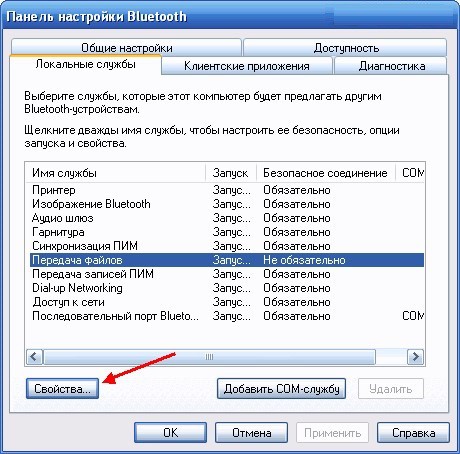
Indicăm datele în conformitate cu imaginea. De asemenea, trebuie să determinați folderul în care vor fi salvate fișierele primite.
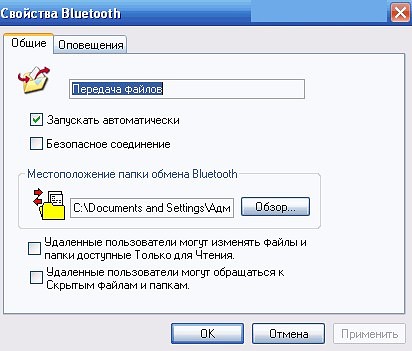
Acum tot ce trebuie să faci este să ridici telefonul și să faci o conexiune wireless. Utilizarea o singură dată a Bluetooth pentru a transfera un singur fișier asigură o conexiune rapidă în proprietăți, care poate fi deschisă cu butonul drept al mouse-ului pe comanda rapidă Bluetooth. Căutați numele rețelei, introduceți parola și gata, rețeaua este gata.
Bluetooth face posibilă funcționarea simultană cu mai multe dispozitive diferite. Acest lucru este integrat în designul conexiunii fără fir în sine. Odată ce descărcați un program special, nu veți mai experimenta disconfort la transferul fișierelor de pe telefon pe laptop și invers.
Bluetooth oferă o mulțime de oportunități care fac viața digitală mai ușoară în multe situații. Datorită faptului că Bluetooth acceptă conexiuni „punct-la-punct” și „punct-la-multipunct” folosind mai multe frecvențe, este posibilă împerecherea simultană a mai multor dispozitive Bluetooth cu un computer prin diferite canale de transmisie a datelor. Un rol important în acest proces îl joacă software-ul specializat, un șofer și nu orice proprietar Blue Tooth știe de unde să descarce Bluetooth gratuit pe un computer fără înregistrare și SMS. Broadcom a dezvoltat un driver Bluetooth gratuit universal în limba rusă pentru Windows și este disponibil gratuit pe site-ul oficial al producătorului.Rețea Bluetooth confortabilă și diversă acasă și la birou
Cu drivere bune Bluetooth gratuite de la Broadcom, puteți imprima simultan fotografii pe o imprimantă, puteți trimite un fax, puteți asculta muzică prin căști fără fir și puteți lucra confortabil cu o tastatură și un mouse fără fir pe Internet printr-o rețea locală personală fără fir. O astfel de rețea locală poate include computere, laptopuri, netbook-uri, tablete, PDA-uri, smartphone-uri, telefoane mobile, imprimante, faxuri, scanere, camere, camere video și alte dispozitive periferice, inclusiv căști, căști, difuzoare, tastaturi, șoareci, joystick-uri și toate acestea fără fir (doar descărcați gratuit driverul Bluetooth), mișcându-se liber prin casă și birou, sau întins pe o canapea confortabilă. În plus, o nouă versiune de Bluetooth cu consum redus de energie este utilizată pentru senzorii de viteză de mișcare, parametrii fizici și atmosferici localizați pe corpul uman, în echipamente și instrumente de măsură. Acest articol este lung, așa că cei interesați pot trece imediat la a doua etapă și (x32 / x64) de la Broadcom și îl pot instala pe computerul lor.
Întreținerea și extinderea capabilităților telefoanelor și smartphone-urilor cu Bluetooth
Dacă aveți dispozitive periferice cu interfață Bluetooth și un adaptor în computer sau laptop, pentru a asocia, conecta și transfera date, trebuie să descărcați gratuit drivere Bluetooth în limba rusă pentru Windows și să le instalați pe computer.
Noua versiune a driverului BTW Bluetooth pentru Windows are toate funcționalitățile de bază pentru întreținerea și extinderea eficientă a capabilităților telefoanelor mobile și smartphone-urilor conectate. Driverul Bluetooth de la Broadcom extinde, pe de o parte, capacitățile unui smartphone sau telefon mobil conectat folosind un computer și, pe de altă parte, computerul care utilizează mijloacele telefonului (modem și webcam):
- sincronizați și faceți backup pentru contacte, e-mail, calendar,
- trimiteți tastând pe tastatura computerului și primiți SMS-uri de pe telefonul dvs. pe ecranul mare,
- utilizați un computer desktop pentru difuzor sau ca căști pentru apeluri,
- ascultați muzică de pe telefonul mobil pe difuzoarele mari ale computerului,
- conectați-vă la Internet prin GPRS sau 3G HSDPA folosind telefonul ca modem,
- conectați camera telefonului dvs. ca cameră web, de exemplu, pentru Skype,
- schimbă fișiere între computer și telefonul mobil (texte, fotografii, muzică, videoclipuri).
Descărcați gratuit driverul Bluetooth în limba rusă, instalați și utilizați funcțiile
De obicei, cu Bluetooth, nu totul este simplu în realitate, situația este mult mai interesantă. O situație tipică când trebuie să descărcați gratuit o nouă versiune a driverului Bluetooth în limba rusă este necesitatea de a descărca videoclipuri de la un eveniment corporativ sau fotografii din mare din memoria telefonului pe un computer sau laptop. De regulă, nu există un cablu de date la telefon, iar Bluetooth pare să fie acolo în ambele locuri, dar nu este clar cum să activați Bluetooth, astfel încât computerul să poată vedea telefonul. Se întâmplă adesea să se găsească brelocul bluetooth, dar discul cu driverul Bluetooth pentru computerul care vine cu dispozitivul Bluetooth să fie pierdut, deteriorat, rupt sau adaptorul USB Bluetooth a fost cumpărat mai ieftin fără un disc. În toate aceste cazuri, va trebui să descărcați gratuit driverul Bluetooth rusesc, fără înregistrare și SMS. Dispozitivele periferice vor deveni prietene cu un PC dacă sunt prezente patru componente:
1. Computer sau laptop,
2. Adaptor Bluetooth funcțional pe computer sau laptop,
3. Dispozitiv periferic cu Bluetooth pentru conexiune,
4. Un program de driver specializat care controlează procesul.







